1、打开photoshop,进入其主界面;
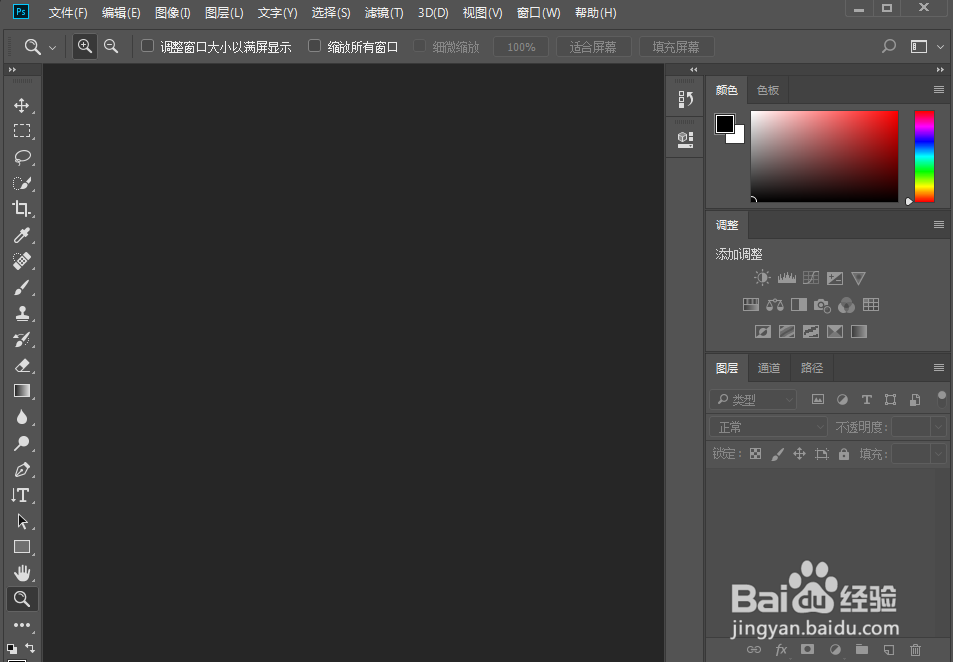
2、添加一张背景图片到ps中;

3、点击直排文字工具,输入争奇斗艳;

4、点击图层,选择图层样式下的描边;
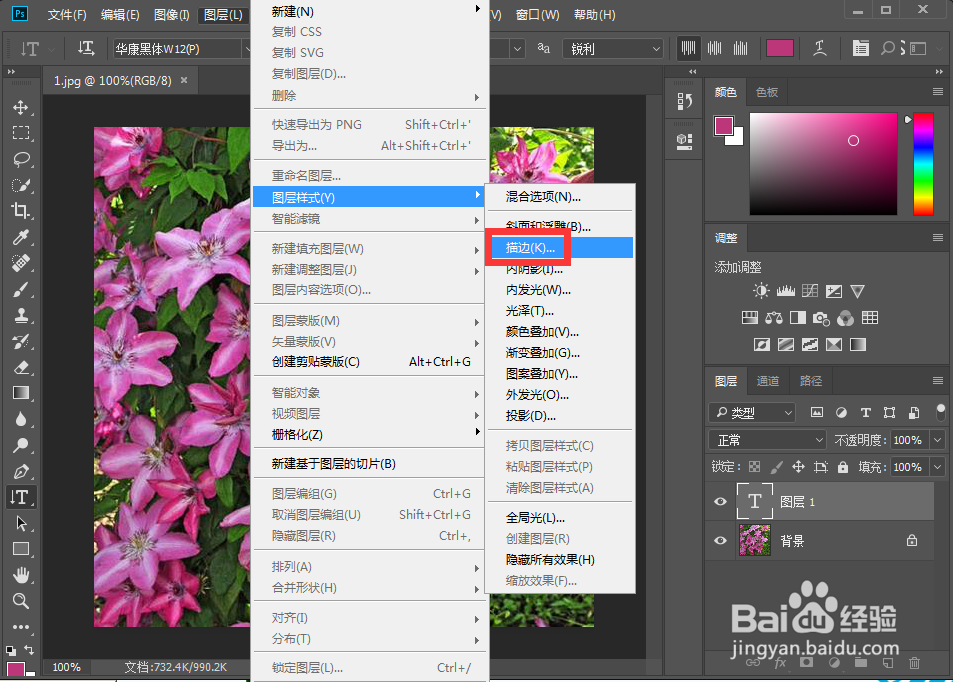
5、选择白色,将描边大小设为4,按确定;
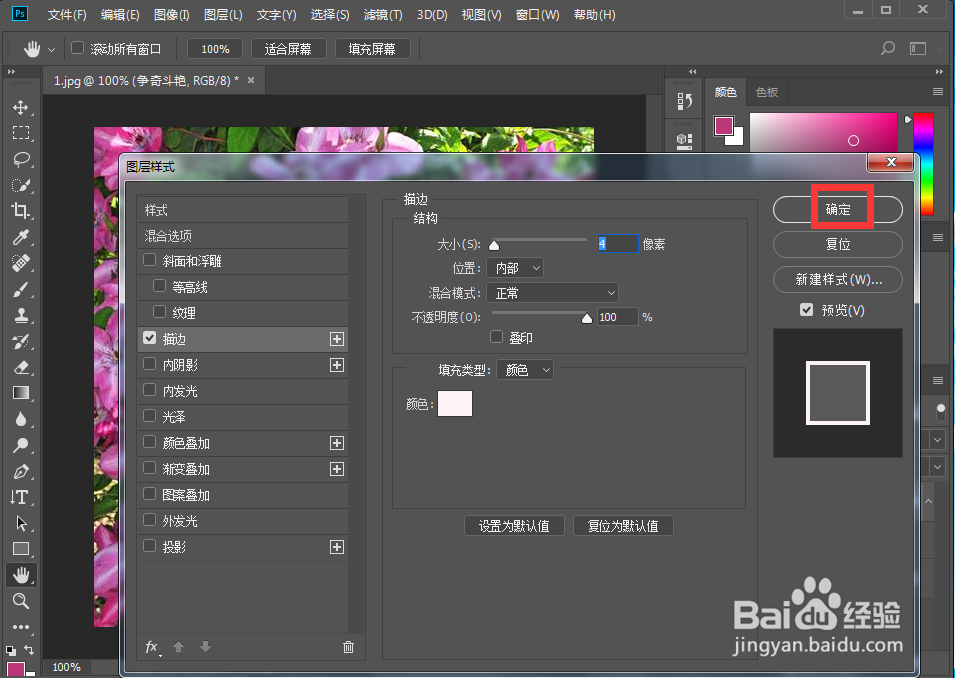
6、点击图层,选择图层样式下的斜面和浮雕;
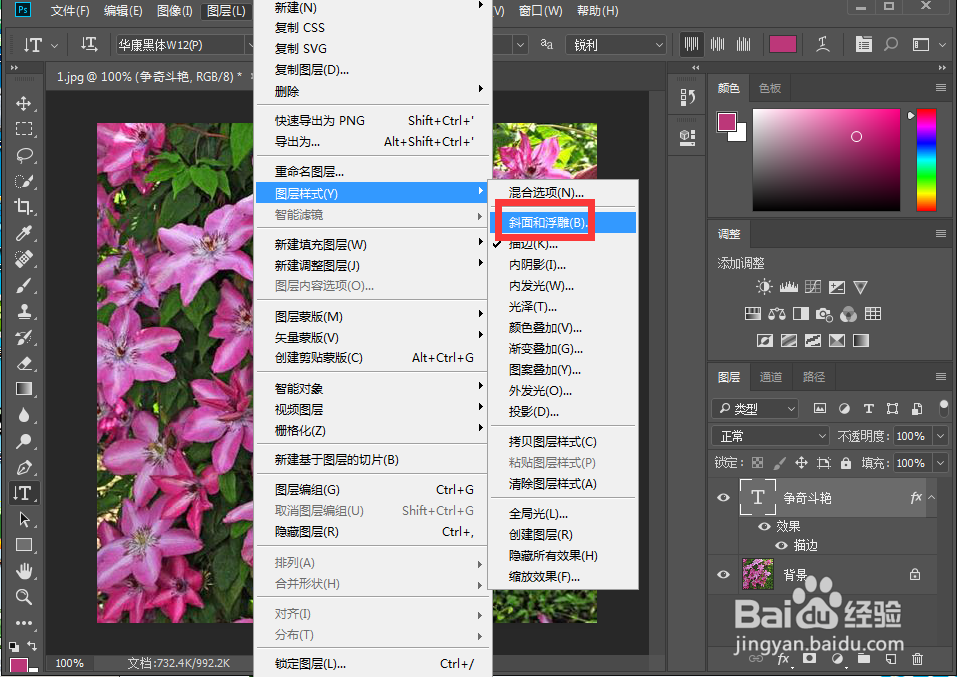
7、设置好参数,按确定;

8、我们就在ps中给文字添加上了红色白边和浮雕效果。

时间:2024-10-13 02:40:02
1、打开photoshop,进入其主界面;
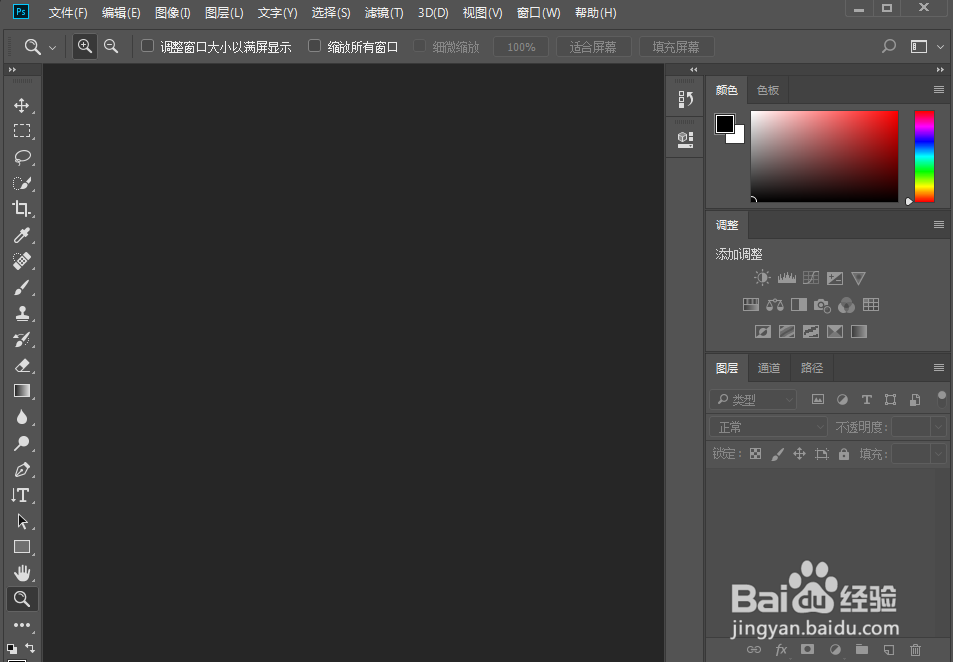
2、添加一张背景图片到ps中;

3、点击直排文字工具,输入争奇斗艳;

4、点击图层,选择图层样式下的描边;
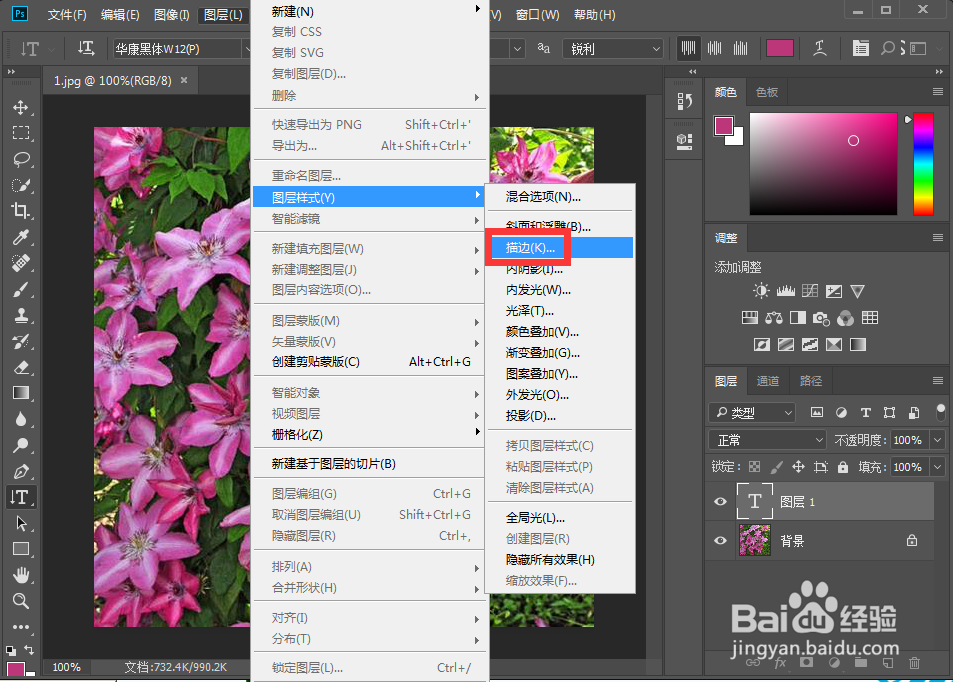
5、选择白色,将描边大小设为4,按确定;
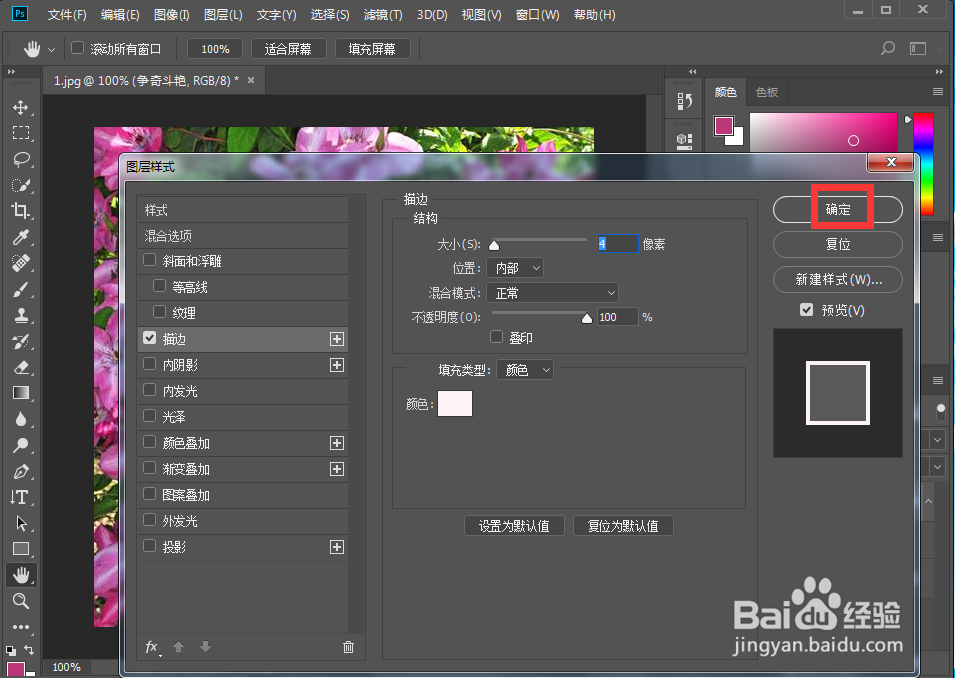
6、点击图层,选择图层样式下的斜面和浮雕;
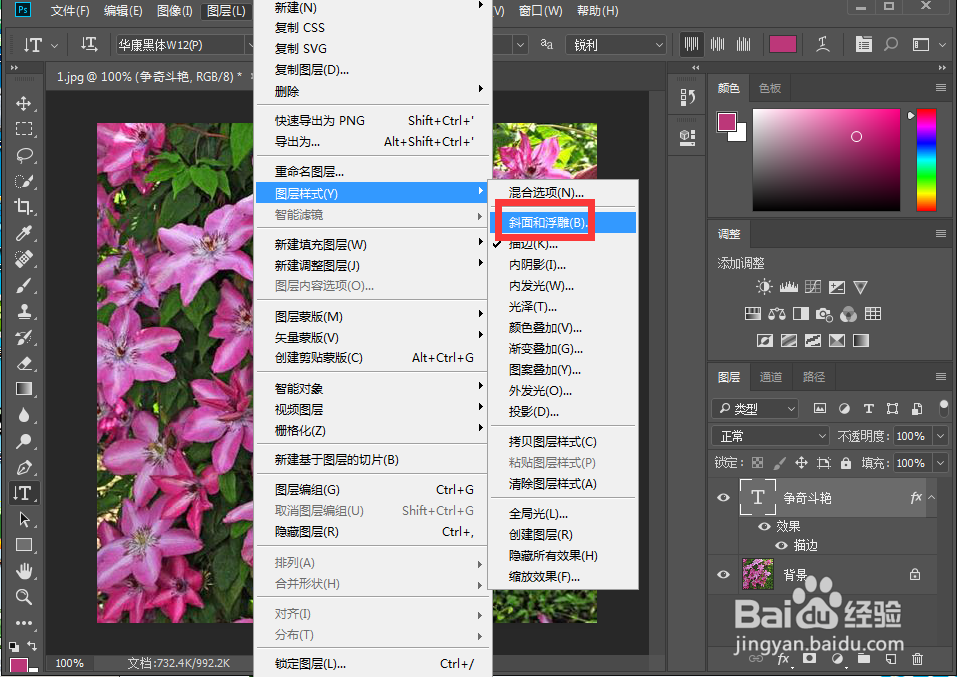
7、设置好参数,按确定;

8、我们就在ps中给文字添加上了红色白边和浮雕效果。

